帮你找回误删的文件
恢复误删除文件的方法

恢复误删除文件的方法在日常生活中,我们经常会遇到误删除文件的情况。
这种情况可能会让我们感到焦虑和无助,特别是当误删的文件非常重要时。
但是,不要担心,因为恢复误删除文件并不是一件难事。
在这篇文章中,我将与您分享一些恢复误删除文件的方法。
1. 从回收站中恢复当我们误删除一个文件时,它通常会被移动到计算机的回收站中。
回收站是一个缓冲区,它存储了我们删除的文件,以便我们可以在需要时恢复它们。
要从回收站中恢复误删除的文件,只需打开回收站,找到被删除的文件,右键单击它,然后选择“还原”。
2. 使用Windows文件历史记录功能Windows操作系统有一个非常有用的功能,称为“文件历史记录”。
这个功能可以自动备份我们的文件,以便我们可以在需要时恢复它们。
要使用文件历史记录功能,只需打开“文件历史记录”设置,启用它,然后选择要备份的文件夹。
当我们误删除一个文件时,我们可以使用文件历史记录功能来恢复它。
3. 使用文件恢复软件如果我们无法从回收站中恢复误删除的文件,也无法使用文件历史记录功能,那么我们可以尝试使用文件恢复软件来恢复它。
文件恢复软件是一种特殊的程序,它可以扫描我们的硬盘,找到已删除的文件,然后尝试恢复它们。
有很多文件恢复软件可供选择,如Recuva、EaseUS Data Recovery Wizard、Stellar Data Recovery等。
4. 从备份中恢复如果我们经常备份我们的文件,那么我们可以从备份中恢复误删除的文件。
备份是一种非常有用的方法,它可以帮助我们在重要文件丢失或损坏时恢复数据。
要从备份中恢复误删除的文件,只需找到备份,然后将文件复制到我们的计算机上。
5. 寻求专业帮助如果我们尝试了上述所有方法,但仍无法恢复误删除的文件,那么我们可以寻求专业帮助。
有很多数据恢复公司可以帮助我们恢复已删除的文件。
这些公司通常具有专业的设备和技术,可以帮助我们恢复我们的数据。
但是,这种服务通常是非常昂贵的,因此我们应该仔细考虑是否需要使用它。
电脑常见的文件丢失问题及恢复方法
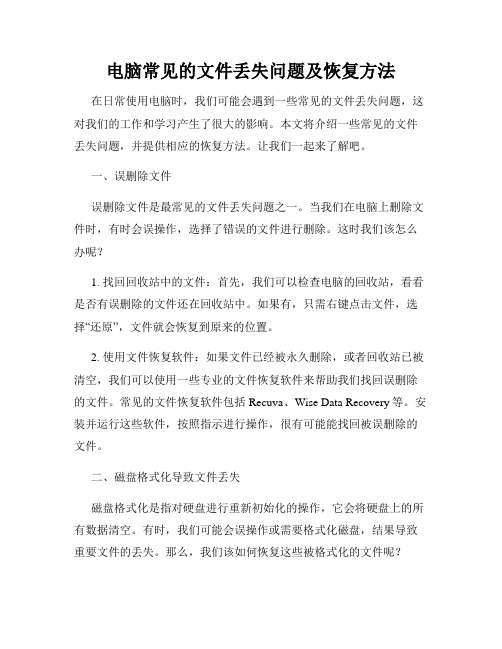
电脑常见的文件丢失问题及恢复方法在日常使用电脑时,我们可能会遇到一些常见的文件丢失问题,这对我们的工作和学习产生了很大的影响。
本文将介绍一些常见的文件丢失问题,并提供相应的恢复方法。
让我们一起来了解吧。
一、误删除文件误删除文件是最常见的文件丢失问题之一。
当我们在电脑上删除文件时,有时会误操作,选择了错误的文件进行删除。
这时我们该怎么办呢?1. 找回回收站中的文件:首先,我们可以检查电脑的回收站,看看是否有误删除的文件还在回收站中。
如果有,只需右键点击文件,选择“还原”,文件就会恢复到原来的位置。
2. 使用文件恢复软件:如果文件已经被永久删除,或者回收站已被清空,我们可以使用一些专业的文件恢复软件来帮助我们找回误删除的文件。
常见的文件恢复软件包括Recuva、Wise Data Recovery等。
安装并运行这些软件,按照指示进行操作,很有可能能找回被误删除的文件。
二、磁盘格式化导致文件丢失磁盘格式化是指对硬盘进行重新初始化的操作,它会将硬盘上的所有数据清空。
有时,我们可能会误操作或需要格式化磁盘,结果导致重要文件的丢失。
那么,我们该如何恢复这些被格式化的文件呢?1. 使用数据恢复软件:在进行磁盘格式化后,虽然文件看似丢失,但实际上大部分文件还是存在于硬盘中,只是被系统隐藏了。
我们可以使用数据恢复软件来扫描和恢复这些隐藏的文件。
诸如EaseUS Data Recovery Wizard、MiniTool Power Data Recovery等软件都能提供较好的数据恢复效果。
2. 寻求专业帮助:如果自行使用数据恢复软件未能找回丢失的文件,或者磁盘受损导致无法正常使用软件进行恢复,我们可以寻求专业的数据恢复服务。
专业的数据恢复机构拥有更高级的设备和技术,能够从严重损坏的硬盘中恢复文件。
三、病毒感染导致文件损毁病毒感染是电脑常见的问题之一,某些病毒会针对文件进行破坏,导致文件损坏或丢失。
如果我们的电脑感染了病毒,我们该如何恢复被破坏或丢失的文件呢?1. 使用杀毒软件清除病毒:首先,我们需要及时安装杀毒软件进行系统杀毒。
如何恢复误删除的文件夹

如何恢复误删除的文件夹误删除文件夹是许多人在使用电脑过程中经常会遇到的问题。
当重要文件夹被不小心删除后,我们需要采取一些措施来恢复这些文件夹,以免造成数据的永久丢失。
本文将会介绍几种常用的方法来恢复误删除的文件夹。
一、使用回收站恢复1. 首先,我们可以尝试在电脑的回收站中查找被删除的文件夹。
打开回收站,可以看到其中列出了所有被删除的文件和文件夹。
2. 浏览回收站中的内容,寻找被误删除的文件夹。
当找到目标文件夹后,右键点击该文件夹,并选择“还原”选项。
3. 还原后的文件夹将会被恢复到其原始的位置,恢复过程可能需要一些时间,取决于文件夹的大小和系统的速度。
二、使用文件历史版本恢复1. 如果在回收站中找不到被删除的文件夹,我们可以尝试使用文件历史版本功能来恢复文件夹。
2. 右键点击文件夹的上级目录,选择“属性”选项。
在弹出的属性窗口中,切换到“上一个版本”选项卡,系统将会列出该目录的历史版本。
3. 浏览历史版本,并找到被删除的文件夹。
选择目标文件夹后,点击“还原”按钮即可将其恢复到原始状态。
三、使用数据恢复软件1. 如果以上方法都无法找回被删除的文件夹,我们可以借助第三方数据恢复软件来进行尝试。
2. 在互联网上搜索并下载一个可信赖的数据恢复软件,安装并运行该软件。
3. 软件通常提供了多种恢复模式,我们需要选择“文件夹恢复”或类似选项。
4. 根据软件的指示,选择被删除文件夹所在的磁盘,并进行扫描。
扫描完成后,软件将会列出所有可以恢复的文件夹。
5. 在列表中找到目标文件夹,并选择恢复选项,指定恢复的目标位置。
软件会尝试将文件夹恢复到指定位置。
四、预防误删除文件夹误删除文件夹是个常见问题,我们应该加强预防措施以避免数据的永久丢失。
1. 定期备份文件夹是最有效的预防措施之一。
将重要的文件夹复制到外部存储设备或云存储中,可以保证在误删除时有备份可用。
2. 谨慎操作电脑,避免随意删除文件和文件夹。
一旦删除不再需要的文件,立即检查回收站,确保文件没有被误删除。
恢复c盘文件误删的四种方法

恢复c盘文件误删的四种方法
哎呀呀,你知道吗,要是不小心误删了 C 盘文件,那可真让人着急上
火啊!但别慌,我来给你讲讲恢复 C 盘文件误删的四种方法。
第一种方法,系统还原啊!就好比你走在路上不小心丢了东西,突然想起来之前在某个地方停留过,那赶紧回到那个地方去找找呀!比如说,你昨天对 C 盘做了一些重要操作,今天发现文件没了,那就可以试试系统还原
到昨天的状态嘛。
第二种方法,使用数据恢复软件呀!这就像是有个超级厉害的侦探,能帮你把丢失的宝贝给找回来。
你看,那么多数据恢复软件,找一个靠谱的,说不定就能把误删的文件给揪出来啦。
第三种方法,去回收站看看呀!嘿,这回收站就像是个“失物招领处”,你不小心丢的东西可能就在那乖乖呆着呢!很多时候,我们随手删掉的文件其实都先去了回收站,赶紧去翻翻有没有你想要的。
第四种方法,找专业人士帮忙呀!这就好像你生病了自己搞不定,那就得找医生呀!要是自己实在没办法恢复那些重要文件,那就找专业的来,他们可是有高招的哟!
总之啊,误删文件别害怕,试试这四种方法,说不定就能找回你丢失的宝贝呢!。
如何恢复误删文件3个方法

如何恢复误删文件使用电脑最怕就是把重要的文件误删了. 看着自己辛苦制作的文件或重要的资料就这样不见了. 第一想法肯定是能不能恢复误删文件. 一般来说, 如果没有经过很多的磁盘操作, 一般文章是可以恢复的. 下面就看如何恢复误删文件.这里分三种不同误册的情况1. 只删除, 没有清空回收站.这咱情况比较简单, 有一点电脑知识的朋友都知道, 文件还是存在的, 只不过躺在回收站而已. 只要到回收站把文件找出来拖回或还原就行了.2. 删除文件后还清空了回收站很多朋友碰到的就是这种情况,也是我们主要这中恢复误删文件的恢复. 清空了回收站(或直接删除而根本不放入回收站), 在我们眼里,好还文件已经消失了。
其实文件还是在磁盘中的,只要你的电脑磁盘的其它操作,一般来说文件都可以找回来。
通过修改注册表就可以了. 先在"运行中"输入regedit打开注册表, 找到分支HKEY_LOCAL_MACHIME/SOFTWARE/microsoft/WINDOWS/CURRENTVE RSION /EXPLORER/DESKTOP/NemeSpace在左边空白处点击“新建”,选择“主键”,命名为“645FFO40—5081—101B—9F08—00AA002F954E”,再把右边的“默认”主键的键值设为“回收站”,退出注册表。
再重启电脑即可见到被你删除的文件。
3. 删除文件后进行了磁盘操作或格式化.如果是这种误删文件的情况, 就不敢保证能完全成恢复文件. 这可以借助一些专门的软件来完成. 这里推荐EasyRecovery. EasyRecovery一款威力非常强大的硬盘数据恢复工具。
能够帮你恢复丢失的数据以及重建文件系统。
EasyRecovery不会向你的原始驱动器写入任何东东,它主要是在内存中重建文件分区表使数据能够安全地传输到其他驱动器中。
你可以从被病毒破坏或是已经格式化的硬盘中恢复数据。
该软件可以恢复大于8.4GB 的硬盘。
如何恢复误删的文档文件

如何恢复误删的文档文件在我们使用电脑进行工作或者学习的过程中,不可避免地会遇到误删文档文件的情况。
当我们意识到这个错误时,我们常常感到焦虑和无助。
然而,不用担心!在大多数情况下,我们仍有机会通过一些方法来恢复这些误删的文档文件。
本文将介绍几种常见且有效的方法来帮助您恢复误删的文档文件。
方法一:回收站恢复一个常见而且简单的方法是通过回收站来恢复误删的文档文件。
当我们删除一个文件时,它通常会被移动到回收站,而不是立即被永久删除。
这为我们提供了一个机会来恢复误删的文件。
要使用这个方法,您只需打开回收站应用程序,并在其中寻找误删的文件。
一旦找到文件,您可以右键点击并选择“还原”选项,以将文件恢复到其原始位置。
如果您在回收站中找不到文件,可能是它已被永久删除或者您已经手动清空了回收站。
方法二:使用备份文件如果您在误删文件之前为其创建了备份,那么您可以轻松地通过恢复备份文件来解决这个问题。
备份文件通常包含了您的文件的最新副本,因此,只需找到备份文件并将其恢复到您的计算机上,即可解决误删文件的问题。
要使用这个方法,您需要回忆起您最近的备份计划和方法。
如果您使用的是云存储服务,如Google Drive或OneDrive,您可以登录到相应的账户并查找相应的备份文件。
如果您在本地计算机上创建了备份,可以尝试检查您的外部硬盘、U盘或其他存储设备是否存在备份文件。
方法三:使用专业的数据恢复软件如果您无法通过回收站恢复文件,也没有备份文件可用,不必绝望。
还有一些专业的数据恢复软件可以帮助您找回误删的文档文件。
这些软件通常使用高级的算法和技术,可以扫描您的计算机硬盘并找回被删除的文件。
在选择数据恢复软件时,您应该注意选择可靠、信誉良好的软件。
一些常用的数据恢复软件包括Recuva、EaseUS Data Recovery Wizard和Wondershare Recoverit等。
您可以通过互联网搜索并选择适合您需求的软件,然后按照软件提供的指南进行操作。
Word文档丢失怎么办三个恢复方法

Word文档丢失怎么办三个恢复方法Word文档在我们日常工作和学习中扮演着重要的角色,然而有时候我们可能会不慎删除或丢失了一些重要的文档。
但是,不要担心!在这篇文章中,我将向大家介绍三种恢复Word文档的方法,帮助你们迅速找回丢失的文档。
下面是三种恢复方法:一、使用Word自带的自动恢复功能Word软件具有一个强大的自动恢复功能,能够帮助我们找回无法保存的文档。
接下来,我将详细介绍如何使用这个功能:1. 打开Word软件并点击"文件"选项卡;2. 在弹出的菜单中选择"打开";3. 在左下角的窗口中点击"恢复不可保存的文档";4. 在弹出的窗口中,选择你丢失的文档,并点击"打开";5. Word会自动将你丢失的文档恢复到上一次保存的状态。
通过这个方法,你很有可能找回丢失的文档。
但是要记得及时保存恢复后的文档,以免再次丢失。
二、应用数据恢复软件如果Word自带的自动恢复功能无法找回你丢失的文档,别灰心!还有第二种方法,那就是使用数据恢复软件。
下面是具体步骤:1. 在互联网上下载一个可信赖的数据恢复软件,比如Recuva、EaseUS Data Recovery Wizard等;2. 安装并运行软件,选择"文档"或者"办公文档"作为恢复的文件类型;3. 选择丢失的文档所在的磁盘或分区;4. 点击"扫描"按钮,软件将开始扫描丢失的文档;5. 扫描完成后,在结果列表中找到你需要恢复的文档,点击"恢复"按钮。
这个方法可以帮助你在一些特殊情况下找回被删除或者丢失的Word文档,但并非百分之百有效。
三、检查临时文件夹最后一种方法是检查临时文件夹是否有被保存的Word文档。
Word软件在编辑或打开文档时会在系统的临时文件夹中保存一份副本,因此我们可以通过查找临时文件夹来恢复丢失的文档。
如何恢复误删除的文件

如何恢复误删除的文件数码时代,电脑已经成为我们工作和娱乐生活中不可或缺的一部分。
然而,正因为电脑存储的数据量庞大,误删文件成为我们经常面对的问题。
误删一个重要文件,可能让我们付出巨大的代价。
那么,如何恢复误删除的文件呢?首先,我们需要保持冷静。
不要着急,一旦发现误删文件,立即停止对电脑的任何操作,以免导致文件被覆盖。
接下来,我们可以尝试以下几种方法进行文件恢复。
方法一:从回收站中恢复对于大多数人而言,删除的文件首先会进入回收站。
因此,我们可以先打开回收站,检查是否有误删的文件。
如果有,只需右键点击文件,选择“还原”,文件即可恢复到原先的位置。
方法二:使用系统快捷键有时候,我们在操作电脑时可能会使用快捷键进行删除,比如Shift+Delete。
这种情况下,文件不会进入回收站,但并未彻底从电脑中删除。
我们可以尝试使用快捷键 Ctrl+Z 进行撤销操作,或者右键点击文件夹,选择“撤销删除”。
方法三:使用文件恢复软件如果以上两种方法都无法找回误删文件,我们可以尝试使用专业的文件恢复软件。
市面上有很多可靠的软件,比如Recuva、EaseUS DataRecovery Wizard等,它们可以对硬盘进行扫描,找回已删除或丢失的文件。
使用这类软件的方法非常简单,只需要下载安装软件,按照提示进行操作即可。
这里提醒大家,在使用文件恢复软件时,要注意以下几点:1. 尽量不要在误删除文件所在的磁盘上安装恢复软件,以免覆盖原始数据。
2. 尽量选择专业、可信赖的软件,确保数据的安全性。
3. 在恢复过程中,不要将恢复的文件保存在原始位置,避免被覆盖。
通过以上的方法,我们基本可以恢复误删除的文件。
然而,为了避免类似情况的再次发生,我们还需要做好文件备份。
定期将重要文件备份至外部存储设备或云端,这样即便误删除了文件,我们也能够轻松找回。
总之,对于误删除文件的恢复,我们首先要保持冷静,停止操作电脑;其次,可以尝试从回收站中恢复或使用系统快捷键进行撤销;最后,若无法找回,可以借助专业的文件恢复软件。
- 1、下载文档前请自行甄别文档内容的完整性,平台不提供额外的编辑、内容补充、找答案等附加服务。
- 2、"仅部分预览"的文档,不可在线预览部分如存在完整性等问题,可反馈申请退款(可完整预览的文档不适用该条件!)。
- 3、如文档侵犯您的权益,请联系客服反馈,我们会尽快为您处理(人工客服工作时间:9:00-18:30)。
帮你找回误删的文件
我在删除文件的时候有一个习惯,就是按Shift+Delete直接将其删除,总觉得这样可以省去清空回收站的麻烦,但是不久前我一个不小心把某个文件夹中的所有有用文件彻底删除了,发现时真是追悔莫及。
怎么办?经过多方求助,终于找到两个软件EasyRecovery6.0中文版和FinalData OEM版。
这两个软件通过搜索引擎查找即可发现有许多网站都提供下载。
使用方法
在具体应用时,FinalData和EasyRecovery使用起来都很直观,特别是EasyRecovery6.0在使用时都有相关的提示与说明。
而且在网站上关于这两个软件使用方法的介绍也非常多,FinalData,在/info/13071.htm上有一篇文章介绍得很详细,我就是照文章说的去操作的,在此我只简单介绍一下我是如何使用EasyRecovery6.0中文版的。
1、启动EasyRecovery进入主界面后,选择数据修复项会出现如图的界面(见图1)。
2、在右侧选择任何一种数据修复方式都会出现相应的用法提示,如我使用DeletedRecovery项来查找并恢复已删除的文件时,就会在界面右侧出现相应的使用提示(见图2)。
3、选择你想要恢复的文件所在驱动器进行扫描,也可以在文件过滤器下直接输入文件名或通配符来快速找到某个或某类文件。
如果要对分区执行更彻底的扫描可以勾选“完全扫描”选项。
4、扫描之后,你曾经删除的文件及文件夹会全部呈现出来,现
在需要的就是耐心地寻找、勾选,因为文件夹的名称和文件的位置会发生一些变化,好在文件名没怎么变(如图3)。
5、如果不能确认文件是否是想要恢复的,可以通过查看文件命令来查看文件内容(见图4)。
6、选择好要恢复的文件后,它会提示你选择一个用以保存恢复文件的逻辑驱动器,此时应存在其它分区上。
所以最好准备一个大容量的移动硬盘,这一点在误格式化某个分区时尤为重要(图5)。
7、点击下一步进行扫描后,会出现恢复摘要,你可以打印出来也可以保存为文件(如图6)。
8、当恢复完成后要退出时,它会跳出保存恢复状态的对话框,如果进行保存,则可以在下次运行EasyRecovery时通过执行ResumeEasyrecovery命令继续以前的恢复。
这一点在没有进行全部恢复工作时非常有用(如图7)。
注意事项
通过这次教训,我对提高恢复误删文件的成功率也很有感受。
首先,提高恢复误删文件的成功率的关键是:一定不要往原来存放该文件的分区写入新数据。
大家都知道,在Windows中,虽然把文件彻底删除了,但其实文件在磁盘上并没有消失,只是在原来存储文件的地方作了可以写入文件的标记,所以如果在删除文件后又写入新数据,则有可能占用原来文件的位置而影响恢复的成功率。
其次,不要高兴得太早。
当看到丢失的文件名又一次出现在眼前时真是异常兴奋,但是,当你打开有些文件时才知道其实都是乱码,特别是文档资料,明明查看文件大小不是0,而且文件名完好,以为文件可以完全恢复,谁知再打开看却是一堆乱码,真是欲哭无泪。
所以我要提醒大家一定要将恢复的文件一一验明正身才可进行恢复操作,否则再想重新做一次恢复就难了。
另外,一定不要在目标分区执行新的任务。
这一点从概念上容易理解,但实际要做到却不是那么容易的。
因为Windows会在各个分区多多少少生成一些临时文件,加上还有在启动时自动扫描分区的功能,如果设置不当或操作上稍不留意,可能已经写入了新文件你自己
都不知道。
所以在确认文件完全恢复成功前不要对计算机作不必要的操作(包括重新启动),特别是当你发现误删除了文件而必须安装恢复软件时,一定不要把恢复软件安装在恢复文件所在分区。
例如你要恢复的是C盘中被误删的数据,而安装软件时默认路径也是C盘,此时你若一路回车安装的话,可能就要追悔莫及了。
这一点FinalData 考虑得就比较周到,在选择了安装路径后会跳出个对话框提醒你注意安装路径。
以上是我使用EasyRecovery和FinalData两款恢复软件的心得,在这次拯救过程中,因为不放心一款软件的恢复效果,我将这两款软件全都用上了,通过比较我发现两款软件在恢复文件上各有优势:EasyRecovery在恢复误格式化、误删除的文档特别是Excel文件时效果很好,而FinalData在恢复图片文件和Zip文件时效果较好。
虽然通过恢复解决了一些问题,但解决问题总不如不出问题,最可靠的办法是养成良好的习惯,定时备份你的宝贵文件,以免到时吃后悔药。
